查看电脑错误日志 如何在Win10系统下查看程序错误日志
更新时间:2024-02-21 09:52:39作者:jiang
在使用电脑的过程中,我们难免会遇到一些程序错误的情况,为了能够更好地解决这些问题,我们需要了解如何查看电脑的错误日志。在Win10系统下,查看程序错误日志是一项非常有用的功能。通过查看错误日志,我们可以追踪到程序运行过程中的异常情况,并找到解决问题的线索。本文将介绍如何在Win10系统下查看程序错误日志,帮助大家更好地应对电脑程序错误的情况。
步骤如下:
1、首先找到我的电脑,然后单击鼠标右键。选择管理选项。

2、选择“事件查看器”选项。
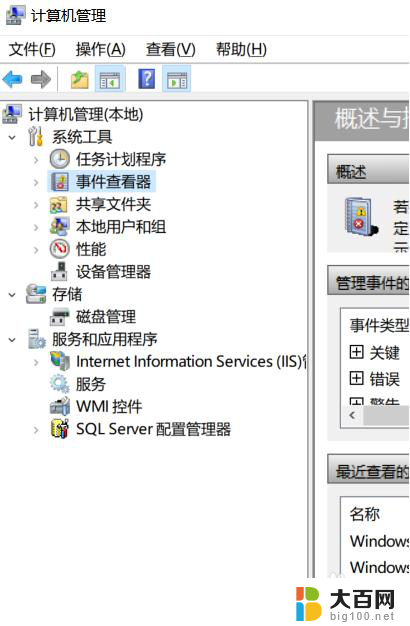
3、选择“Windows日志”选项。
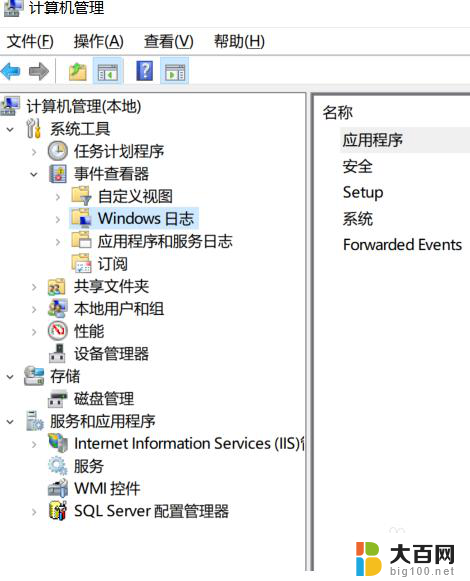
4、选择“应用程序”选项。
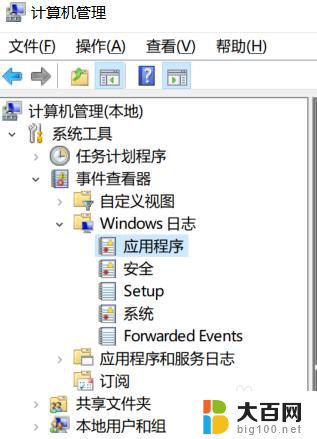
5、进入之后,具体的情况如下图。
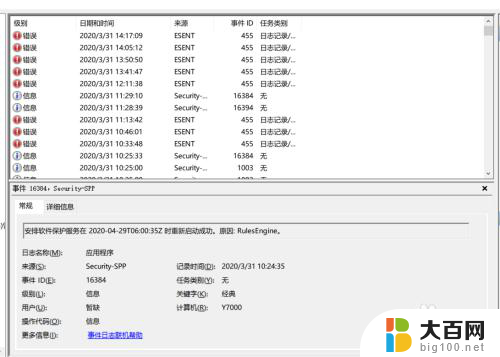
6、找到错误日志,然后双击打开。可以查看具体的错误信息。
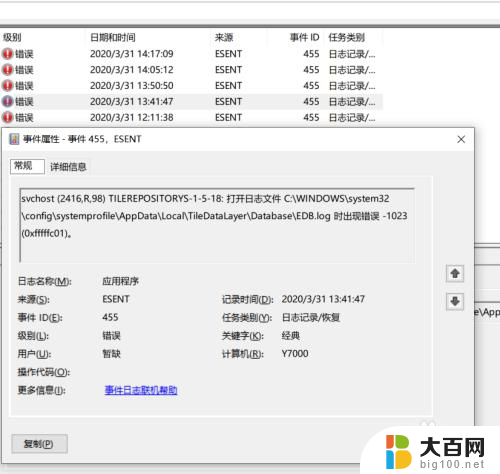
以上就是查看电脑错误日志的全部内容,如果您遇到类似的情况,可以按照以上方法来解决,希望这些方法能对您有所帮助。
查看电脑错误日志 如何在Win10系统下查看程序错误日志相关教程
- windows日志错误事件7034 win10日志事件7034错误解决方法
- win10开机日志 win10系统电脑开关机日志查看方法
- win日志怎么看 Win10系统日志查看步骤
- windows事件查看器日志怎么看 win10中windows事件日志查看方法
- win10查看蓝屏信息 如何查看win10系统的蓝屏日志
- windows 删除文件日志 win10系统如何清理系统日志
- windows日志文件删除 怎样在win10系统中清除系统日志信息
- 系统日志怎么打开 Win10系统日志怎么打开
- win10如何查看运行 Win10系统正在运行程序查看
- 如何查看win10系统激活日期 win10怎么查看激活时间
- win10c盘分盘教程 windows10如何分区硬盘
- 怎么隐藏win10下面的任务栏 Win10任务栏如何隐藏
- win10系统文件搜索功能用不了 win10文件搜索功能无法打开怎么办
- win10dnf掉帧严重完美解决 win10玩地下城掉帧怎么解决
- windows10ie浏览器卸载 ie浏览器卸载教程
- windows10defender开启 win10怎么设置开机自动进入安全模式
win10系统教程推荐
- 1 windows10ie浏览器卸载 ie浏览器卸载教程
- 2 电脑设置 提升网速 win10 如何调整笔记本电脑的网络设置以提高网速
- 3 电脑屏幕调暗win10 电脑屏幕调亮调暗设置
- 4 window10怎么一键关机 笔记本怎么使用快捷键关机
- 5 win10笔记本怎么进去安全模式 win10开机进入安全模式步骤
- 6 win10系统怎么调竖屏 电脑屏幕怎么翻转
- 7 win10完全关闭安全中心卸载 win10安全中心卸载教程详解
- 8 win10电脑怎么查看磁盘容量 win10查看硬盘容量的快捷方法
- 9 怎么打开win10的更新 win10自动更新开启教程
- 10 win10怎么关闭桌面保护 电脑屏幕保护关闭指南